إذا كنت فنانًا يستخدم الإنجاب لنظام التشغيل iOS لإنشاء لوحات رقمية أو رسومات أو تصميم رسومي، فأنت تعرف مدى فائدة البرنامج، من خلال مجموعة الفرش والفرشاة الإعدادات وقدرات الكتابة والمزيد.
ومع ذلك، هناك بعض الوظائف التي لا يمكن القيام بها من خلال Procreate فقط. لذلك قد يكون من المنطقي نقل الفن من Procreate إلى برنامج آخر، مثل أدوبي فوتوشوب ، لإنشاء القطعة الفنية التي تتخيلها تمامًا. وبهذه الطريقة يمكنك إجراء التركيب، أو استخدام فرش Photoshop، أو تحرير وحدات البكسل بطرق أكثر مما يمكنك فعله في Procreate.
السؤال هو، ما هي أفضل طريقة لنقل الأعمال الفنية من Procreate إلى Photoshop؟ جعل صانعو Procreate هذه العملية سهلة للغاية، حيث يمكنك تصدير قطع Procreate مباشرة كملفات جاهزة للفوتوشوب، والتي تعمل بشكل أفضل بكثير من استخدام أنواع الملفات مثل JPEG أو PNG. سنعلمك في هذا البرنامج التعليمي كيفية القيام بذلك بسرعة وسهولة.
كيفية تصدير الأعمال الفنية في Procreate إلى Photoshop
لتحرير جميع أجزاء قطعة Procreate الخاصة بك في Photoshop بشكل فعال، ستحتاج إلى تصدير قطعة Procreate الخاصة بك كملف PSD، أو ملف Photoshop. هذا أمر بسيط جدًا للقيام به في Procreate.
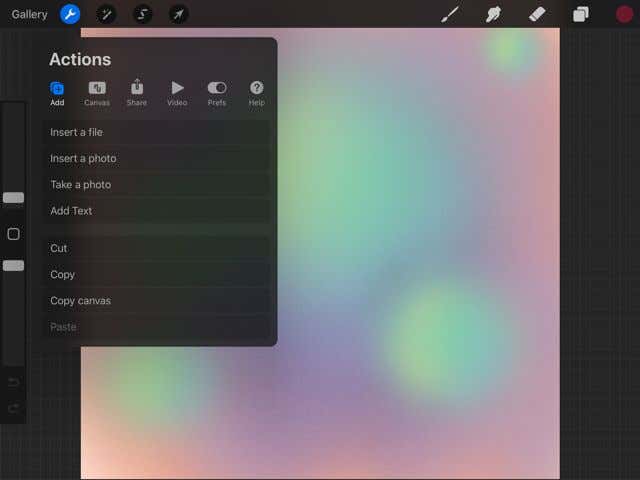
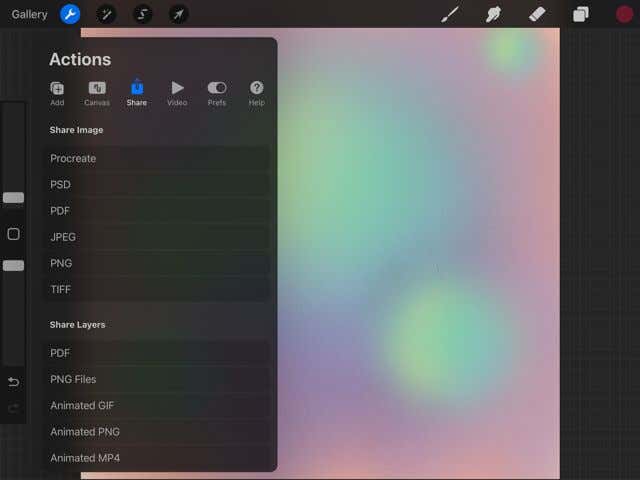
الآن، ستحتاج إلى الحصول على ملف PSD هذا من جهاز iPad الخاص بك إلى Photoshop (على افتراض أنك تستخدم إصدار سطح المكتب. إذا لم يكن الأمر كذلك، فيمكنك فقط النقر فوق تطبيق Photoshop في شاشة تصدير Procreate لإرساله فنك هناك.)
للقيام بذلك على نظام Mac، يمكنك إسقاط الملف عبر Airdrop على جهاز الكمبيوتر الخاص بك.
للقيام بذلك على نظام التشغيل Windows، ستحتاج إلى وجود بصندوق الإسقاط على جهاز iPad والكمبيوتر. سيسمح لك هذا بمشاركة الملف عبر كلا الجهازين. يمكنك تنزيل دروب بوكس للايباد من متجر التطبيقات، وعلى موقعهم على الانترنت للكمبيوتر الشخصي.
بعد التنزيل، اتبع التعليمات التالية:
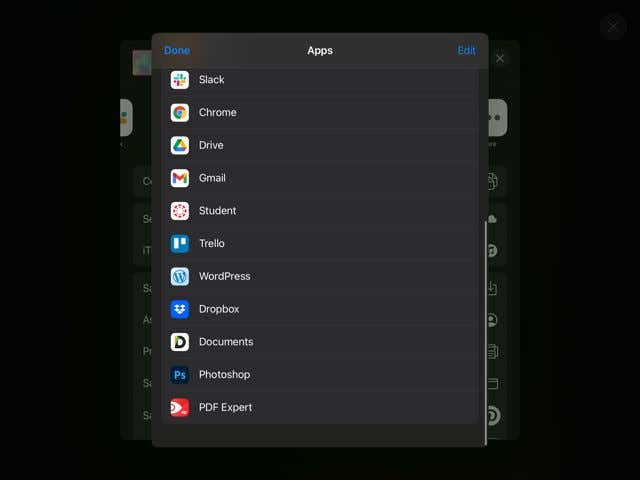
الآن، يمكنك الانتقال إلى سطح المكتب للوصول إلى ملف PSD الخاص بك من Dropbox. احفظه على جهاز الكمبيوتر الخاص بك، واتبع الخطوات التالية.
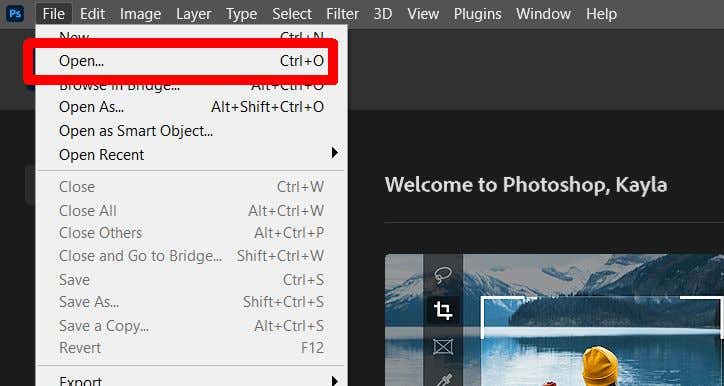
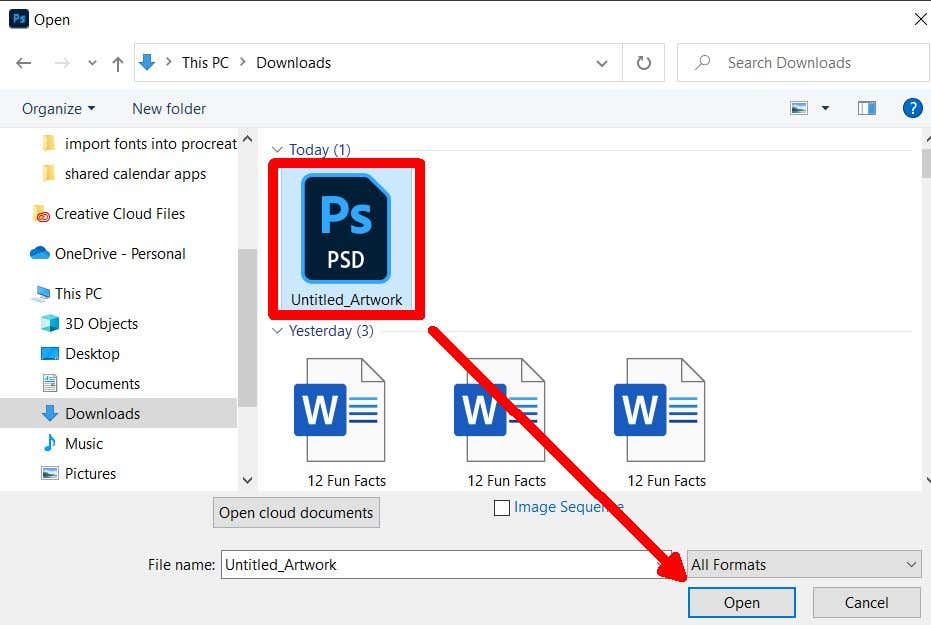
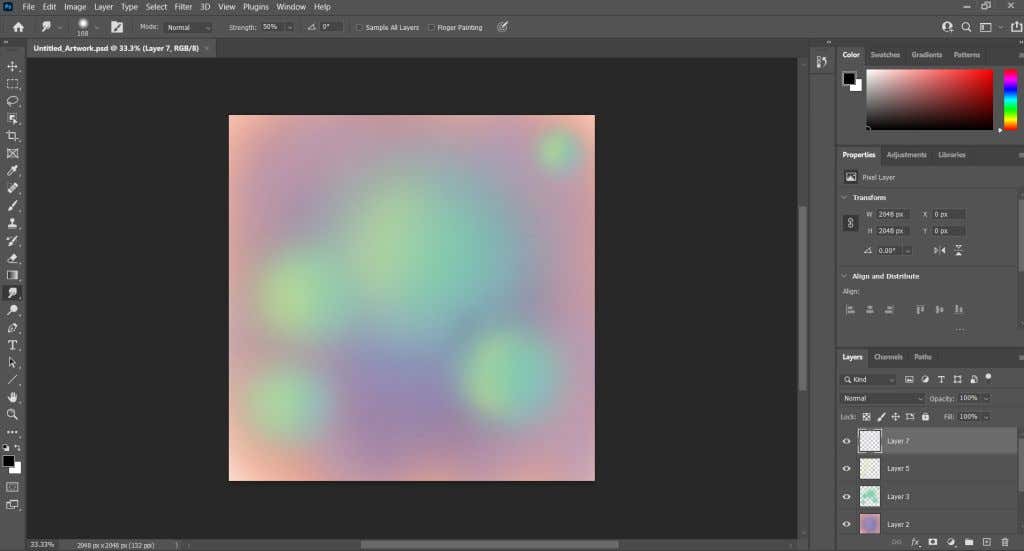
ستظهر الطبقات التي كنت تعمل عليها في Procreate أيضًا في Photoshop مع ملف PSD. وهذا يجعل تنقيح صور Procreate أمرًا سهلاً للغاية ويمكن أن يساعد في سير عملك.
كيفية استيراد ملف PSD إلى Procreate
إلى جانب تصدير ملف PSD من Procreate، يمكنك أيضًا استيراد ملف إلى البرنامج، مع الحفاظ على طبقاتك سليمة. قد لا يكون لديك نفس الميزات الموجودة في Photoshop، ولكن لا يزال بإمكانك العمل على المشروع بالمثل. إليك كيفية الحصول على ملف PSD في Procreate.
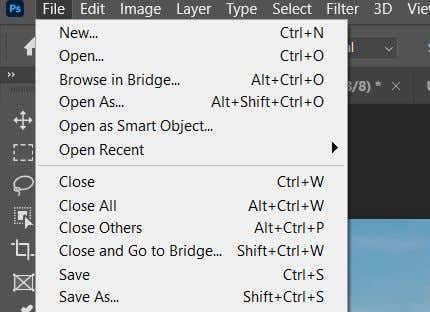
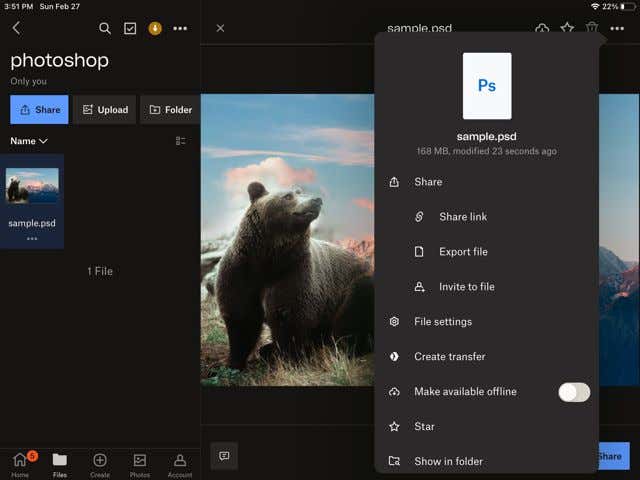
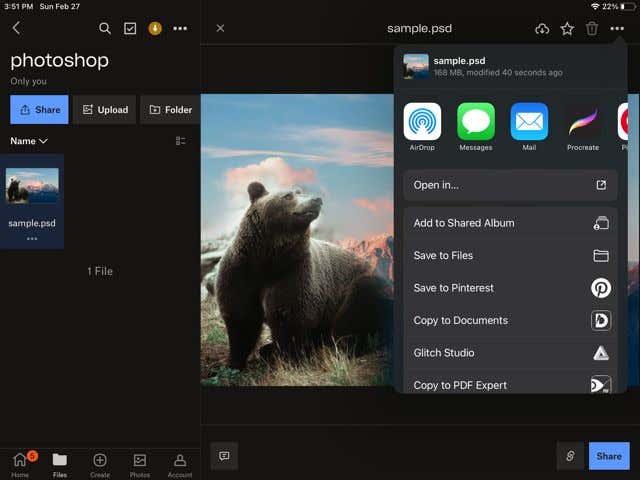
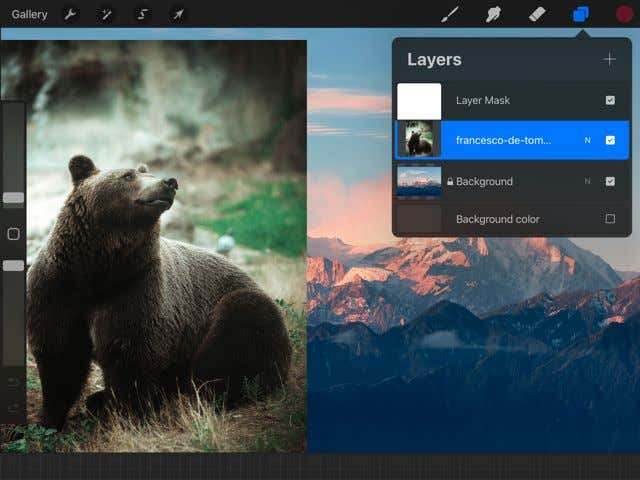
بهذه الطريقة، يمكنك العمل على مشاريع Photoshop مثل الرسوم التوضيحية الرقمية أثناء التنقل، مما يجعل العمل على المشاريع الأكبر أسهل بكثير. يمكنك أيضًا استخدام فرش Procreate التي قد لا تتمكن من الوصول إليها في Photoshop..
نقل الفن إلى Photoshop لإنهاء المشاريع
يعد Procreate تطبيقًا رائعًا في حد ذاته، ولكن استخدام Photoshop وProcreate معًا يمكن أن يسمح لك بإنشاء المزيد من الأعمال الفنية الرقمية عالية الجودة. باستخدام إمكانية الرسم اليدوي لـ تطبيق الإنجاب بالإضافة إلى ميزات تحرير الصور القياسية الصناعية في Photoshop، يمكنك إنشاء بعض الرسومات الرقمية والفنون الرائعة حقًا. باستخدام الخطوات المذكورة أعلاه، يمكنك التحرك خلال منحنى التعلم هذا المتمثل في استخدام كلا البرنامجين جنبًا إلى جنب والعمل بكفاءة على القطع الخاصة بك بثقة.
.